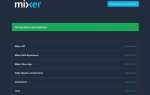Microsoft Edge przeszedł długą drogę od czasów Internet Explorera. Teraz ma bardziej przejrzysty interfejs, funkcje przyjazne dla użytkownika, jest bardziej stabilny i ma wiele funkcji bezpieczeństwa i prywatności.
Został wydany po raz pierwszy w 2015 roku na Windows 10 i Xbox One, aw 2017 na Androida i IOS.
Chociaż nie jest tak popularny jak inne przeglądarki, ma spory udział lojalnych użytkowników. Mówiąc o tym, w najnowszej historii więcej z nich zgłosiło, że jeśli jesteś zalogowany na komputerze z systemem Windows 10 za pomocą wbudowanego konta administratora, nie możesz otworzyć Edge.
Jest to interesujący problem i nie jest specyficzny dla przeglądarki Edge, ale rozprzestrzenia się w kilku innych aplikacjach Windows. Zobaczmy, jak możesz pozbyć się tej wiadomości i ponownie zacząć korzystać z Edge.
Co mogę zrobić, jeśli nie mogę otworzyć Edge’a przy użyciu wbudowanego konta administratora? Najpierw musisz ustalić, która wersja systemu Windows jest zainstalowana na komputerze. Ten problem różni się w zależności od wersji. Następnie musisz zmodyfikować niektóre klucze rejestru.
Aby dowiedzieć się, jak to zrobić, sprawdź poniższy przewodnik.
Co zrobić, jeśli Edge nie otworzy się z wbudowanym kontem administratora?
Rozwiązanie tego problemu różni się w zależności od wersji systemu Windows. Jeśli nie znasz wersji systemu Windows, naciśnij klawisz Windows + R, aby otworzyć okno dialogowe Uruchom i wpisz winver. Naciśnij Enter i pojawi się nowe okno z wersją Windows.
Rozwiązanie dla użytkowników Windows 10 Home
Jeśli jesteś użytkownikiem systemu Windows 10 Home, musisz zmodyfikować niektóre klucze w Edytorze rejestru. Aby to zrobić, wykonaj następujące czynności:
- naciśnij Klawisz Windows + R. otworzyć Biegać i wpisz regedit. Trafienie Wchodzić.
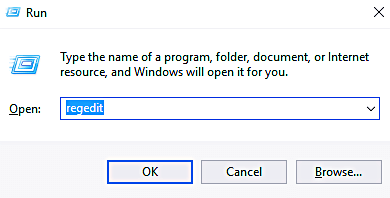
- W edytorze rejestru przejdź do
HKEY_LOCAL_MACHINE \ SOFTWARE \ Microsoft \ Windows \ CurrentVersion \ Policies \ System
- W prawym panelu zobaczysz FilterAdministratorToken DWORD. Kliknij prawym przyciskiem myszy to> Modyfikować a w przypadku zestawu danych o wartości jest to wartość do 0. Jeśli go nie ma, musisz go utworzyć, klikając prawym przyciskiem myszy puste miejsce.

- Następnie przejdź do
HKEY_LOCAL_MACHINE \ SOFTWARE \ Microsoft \ Windows \ CurrentVersion \ Policies \ System \ UIPI
- Zobaczysz klucz o nazwie Domyślna. Kliknij prawym przyciskiem myszy to> Modyfikować i ustaw jego wartość na 0x00000001 (1) i wyjdź.

- Teraz może być konieczna zmiana UAC (Ustawienia kontroli konta użytkownika). Rodzaj UAC w Pole wyszukiwania systemu Windows i naciśnij Enter.

- Pojawi się nowe okno. Przesuń suwak po lewej stronie do trzeciej opcji od dołu lub drugiej opcji od góry.

- Uruchom ponownie komputer.
Po ponownym uruchomieniu wszystko powinno być w porządku, a Edge powinien otworzyć się bez problemu.
Czy nie możesz uzyskać dostępu do Edytora rejestru? Oto jak to naprawić jak profesjonalista!
Rozwiązanie dla użytkowników systemu Windows 10 Enterprise, Windows 10 Pro, Windows 10 Education
W przypadku innej wersji systemu Windows 10, innej niż Windows 10 Home, rozwiązanie jest nieco inne:
- naciśnij Klawisz Windows + R. otworzyć Biegać i wpisz secpol.msc. Trafienie Wchodzić.

- Nawigować do Zasady lokalne> Opcje bezpieczeństwa.
- Iść do Tryb zatwierdzania przez administratora kontroli konta użytkownika dla wbudowanego konta administratora i kliknij dwukrotnie, aby go otworzyć Właściwości
- Ustaw zasadę na Włączone.
- Uruchom ponownie komputer.
Jeśli z jakiegokolwiek powodu musisz włączyć lub wyłączyć wbudowane konto administratora, wpisz cmd w polu wyszukiwania systemu Windows> naciśnij Enter> w oknie wiersza polecenia wpisz Administrator użytkownika sieci / aktywny: tak, aby włączyć to konto i administratora sieci / aktywny : nie, aby go wyłączyć.
Rozwiązania te działały dla wielu użytkowników i mamy nadzieję, że będą one działać również dla Ciebie.
BONUS SOLUTION
Jeśli jednak nadal nie możesz uruchomić Microsoft Edge, być może nadszedł czas, aby przejść do nowej przeglądarki.
Jeśli szukasz szybkiej i bezpiecznej przeglądarki, zainstaluj UR Browser na swoim komputerze.
Rekomendacja redakcji

Przeglądarka UR
- Szybkie ładowanie strony
- Prywatność na poziomie VPN
- Rozszerzona ochrona
- Wbudowany skaner antywirusowy
Pobierz teraz przeglądarkę UR
Jeśli coś jest niejasne lub masz pytania, nie wahaj się sięgnąć do sekcji komentarzy poniżej.

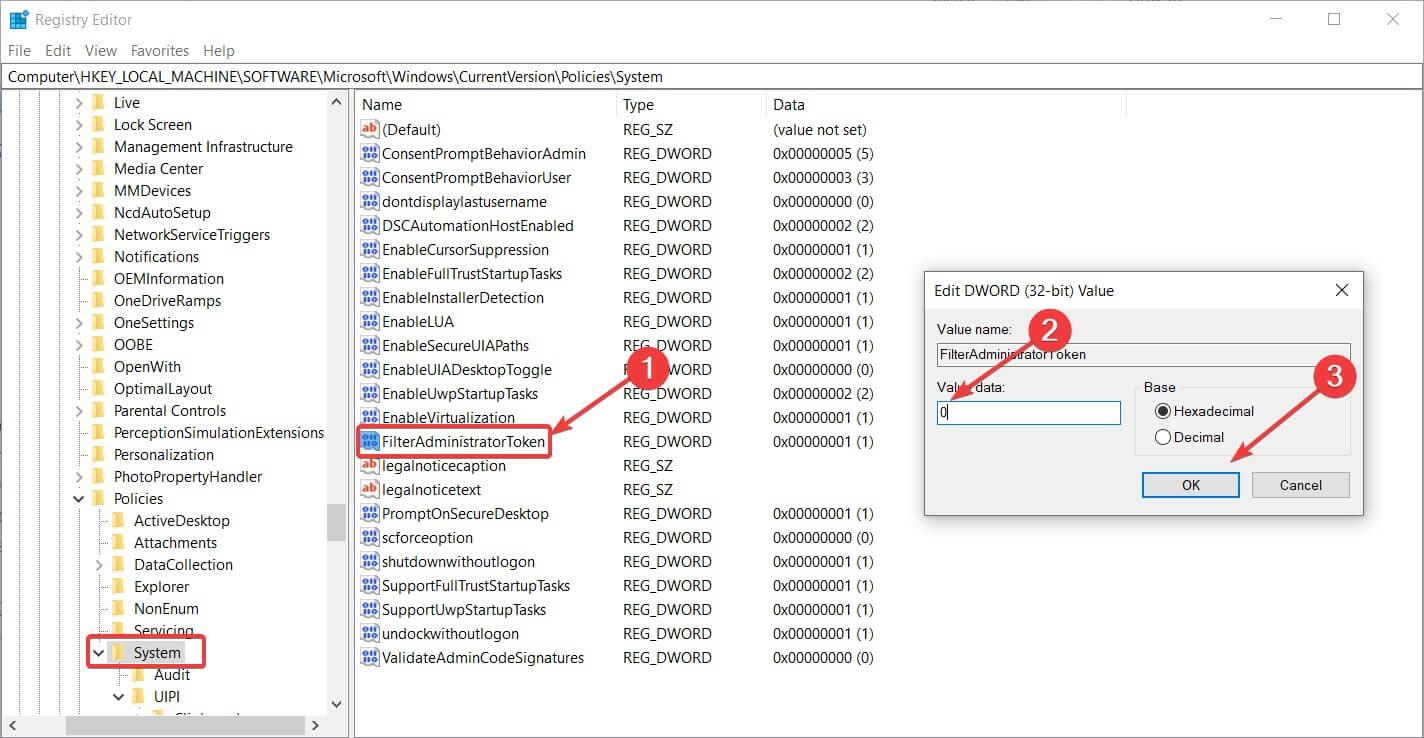
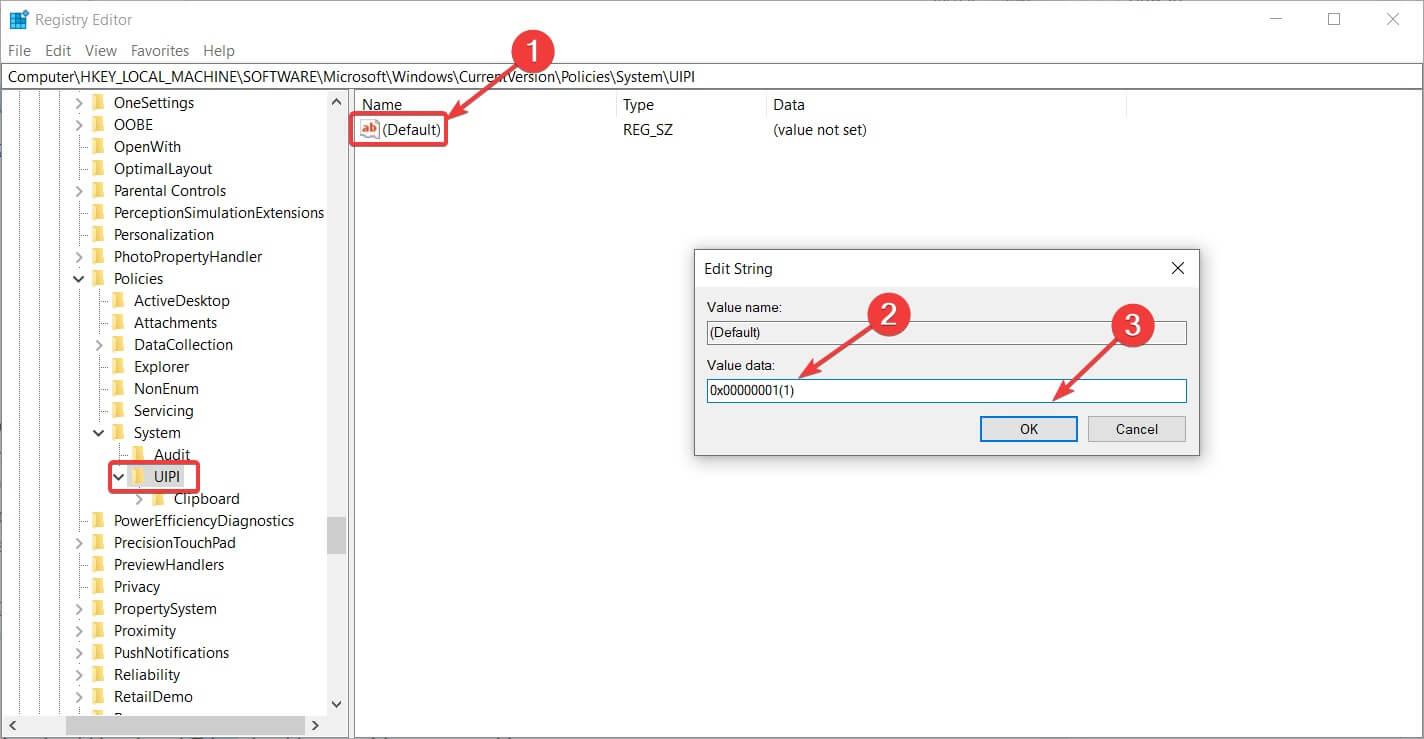
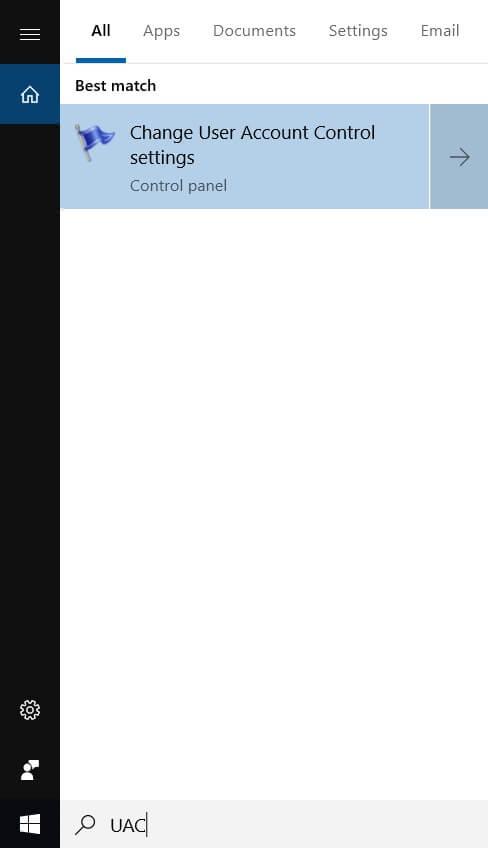
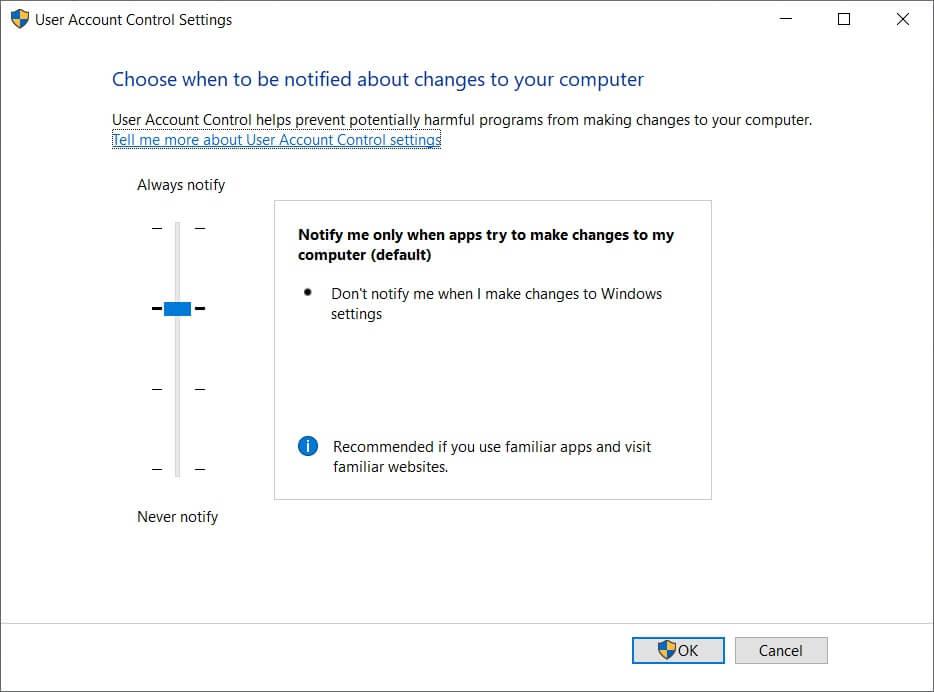
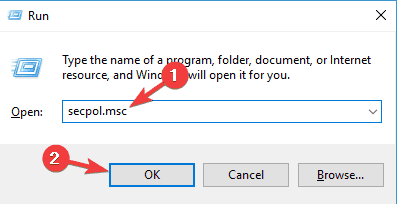
![Microsoft Edge nie można otworzyć za pomocą konta administratora [QUICK FIX]](https://pogotowie-komputerowe.org.pl/wp-content/cache/thumb/33/c7665672b1cb333_320x200.png)